Page 1

Belkin Corporation
501 West Walnut Street
Compton • CA • 90220 • USA
Tel: 310.898.1100
Fax: 310.898.1111
Belkin Components, Ltd.
Express Business Park • Shipton Way • Rushden
NN10 6GL • United Kingdom
Tel: +44 (0) 1933 35 2000
Fax: +44 (0) 1933 31 2000
Belkin Components B.V.
Starparc Building • Boeing Avenue 333
1119 PH Schiphol-Rijk • The Netherlands
Tel: +31 (0) 20 654 7300
Fax: +31 (0) 20 654 7349
Belkin, Ltd.
7 Bowen Crescent • West Gosford
NSW 2250 • Australia
Tel: +61 (0) 2 4372 8600
Fax: +61 (0) 2 4372 8603
Belkin Tech Support
US: 310.898.1100 ext. 2263
800.223.5546 ext. 2263
Europe: 00 800 223 55 460
Australia: 1800 666 040
P74475tt
© 2004 Belkin Corporation. All rights reserved. All trade names are registered trademarks of respective manufacturers listed. Mac
OS is a trademark of Apple Computer, Inc., registered in the U.S. and other countries.
© 2004 Belkin Corporation. Tous droits réservés. Toutes les marques de commerce sont des marques déposées des fabricants
respectifs énumérés. Mac OS est une marque de commerce d’Apple Computer Inc. enregistrée aux États-Unis et dans d’autres pays.
©2004 Belkin Corporation. Todos los derechos reservados. Todos los nombres comerciales son marcas registradas de los respectivos
fabricantes enumerados. Mac OS es una marca registrada de Apple Computer, Inc., registrada en EEUU y en otros países.
2-Port KVM Switch
with Audio Support and Built-In Cabling
Control two computers using one monitor, and a USB keyboard and mouse
Commutateur KVM à 2 ports
avec support audio et câbles intégrés
Contrôlez deux ordinateurs à partir d’un moniteur, d’un clavier et d’une souris USB
Conmutador KVM de 2 puertos
con soporte para audio y cableado incorporado
Control two computers using one monitor, and a USB keyboard and mouse
User Manual
Guide d’utilisation
Manual del usuario
F1DL102Utt
Page 2
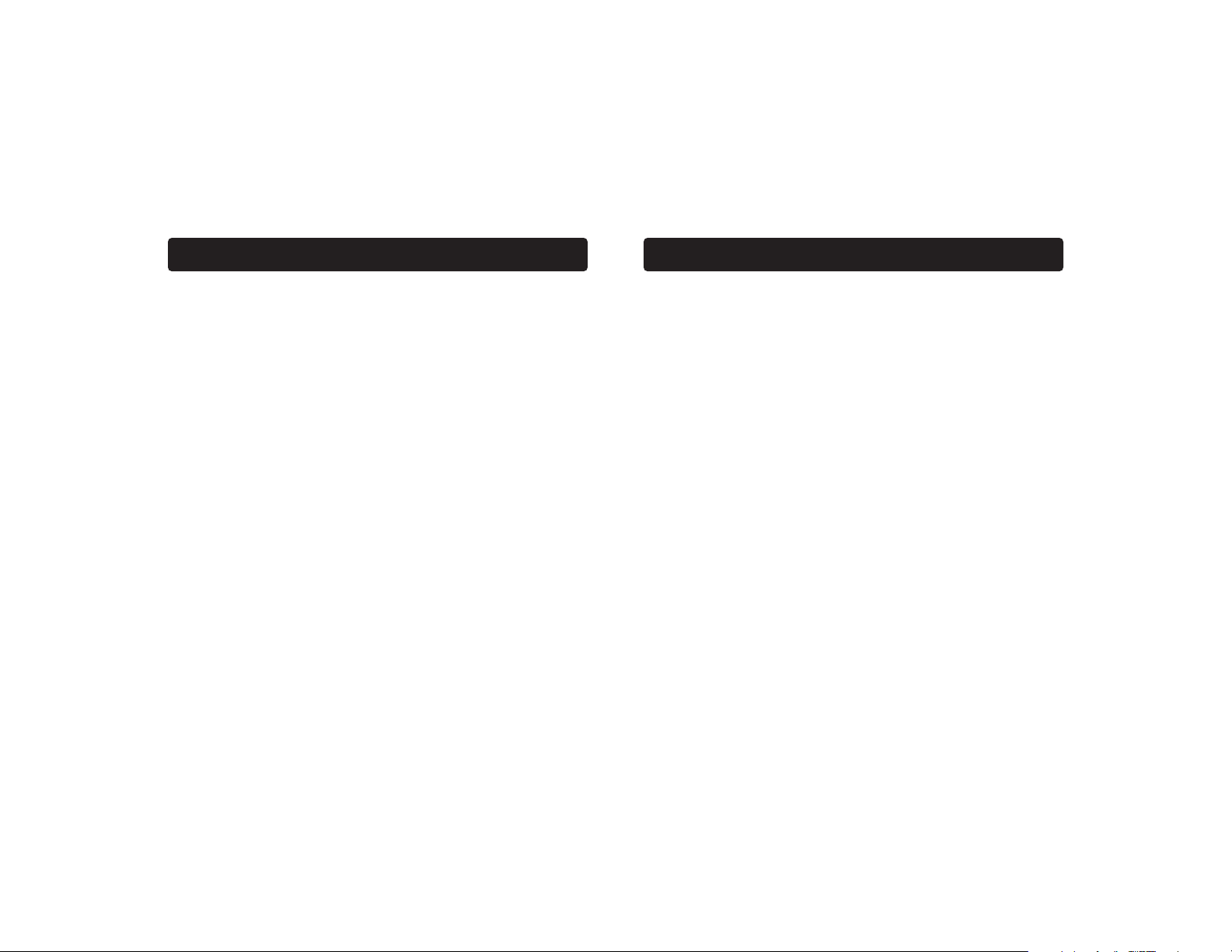
Congratulations on your purchase of this Belkin 2-Port KVM Switch with Audio
Support and Built-In Cabling (the Switch). The diverse line of market-leading KVM
solutions from Belkin exemplifies our commitment to delivering high-quality, durable
products at a competitive price. Engineered to give you control over multiple
computers and/or servers from one console, Belkin KVM switches come in a variety
of capacities suitable for all configurations, large or small. A Belkin Three-Year
Warranty and free technical support back this Switch.
This manual will provide you details about your new Switch, from installation
and operation, to troubleshooting—in the unlikely event of a problem.
For easy installation, please refer to the Quick Installation Guide included with
your Switch.
Thank you for purchasing the Belkin 2-Port KVM Switch with Audio Support and
Built-In Cabling. We appreciate your business.
Package Contents
• 2-Port KVM Switch with Audio Support and Built-In Cabling
•User Manual
• Quick Installation Guide
• Registration Card
INTRODUCTION
1
Introduction
Package Contents . . . . . . . . . . . . . . . . . . . . . . . . . . . . . . . . . . . . . .1
Overview
Features . . . . . . . . . . . . . . . . . . . . . . . . . . . . . . . . . . . . . . . . . . . .2
Operating Systems . . . . . . . . . . . . . . . . . . . . . . . . . . . . . . . . . . . . .3
Unit Display Diagram . . . . . . . . . . . . . . . . . . . . . . . . . . . . . . . . . . . .4
Specifications . . . . . . . . . . . . . . . . . . . . . . . . . . . . . . . . . . . . . . . .5
Installation . . . . . . . . . . . . . . . . . . . . . . . . . . . . . . . . . . . . . . . . . . . .6
FAQs . . . . . . . . . . . . . . . . . . . . . . . . . . . . . . . . . . . . . . . . . . . . . . . . .9
Troubleshooting . . . . . . . . . . . . . . . . . . . . . . . . . . . . . . . . . . . . . . . .11
Information . . . . . . . . . . . . . . . . . . . . . . . . . . . . . . . . . . . . . . . . . . .14
TABLE OF CONTENTS
Page 3
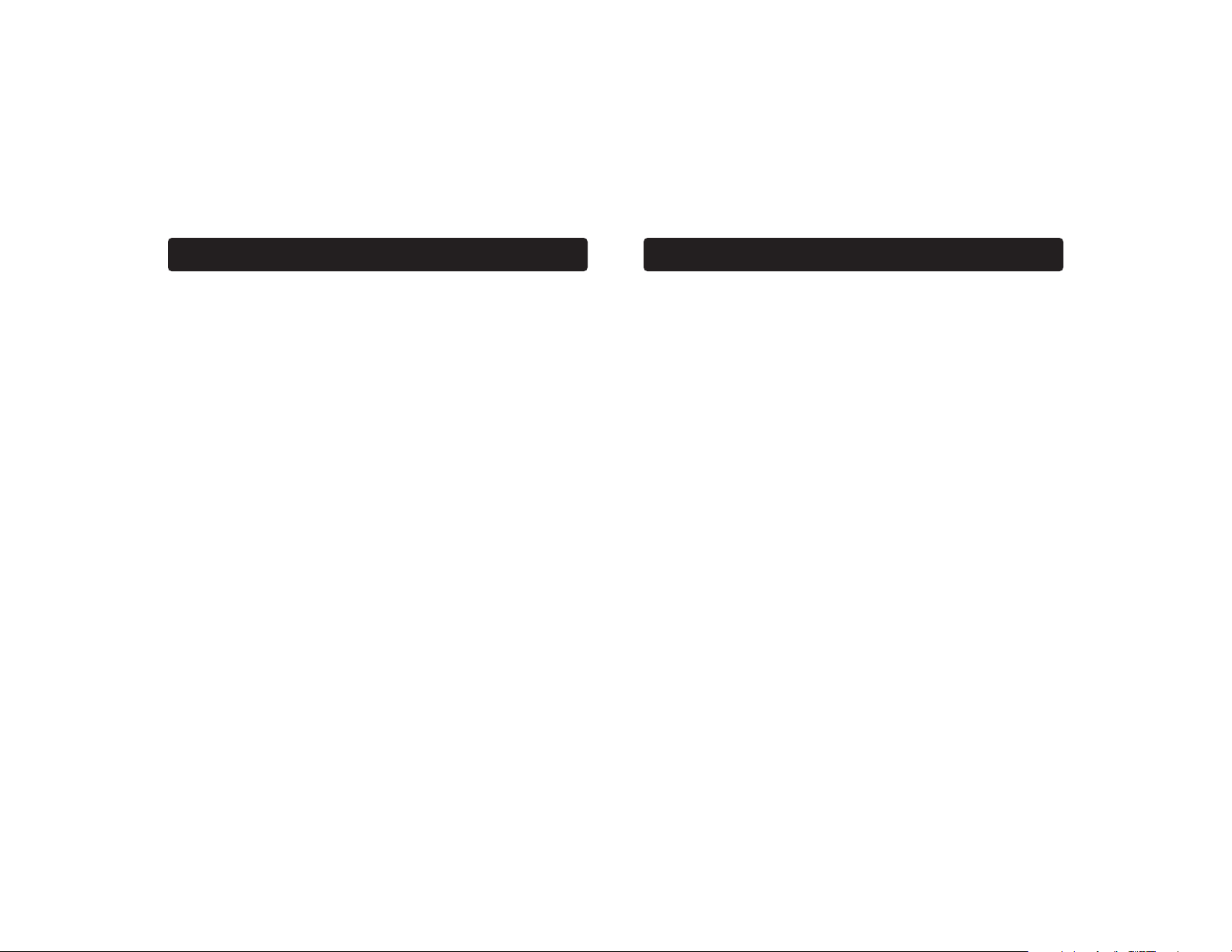
Manual Port Selector
The manual push button at the top of the Switch allows for simple, manual
port selection.
Software Switching
The included software lets you switch ports with the click of an icon. (This
feature is available for Windows operating systems only)
Operating Systems
Your Switch is for use on CPUs using:
Platforms
• Windows® 2000, Me, XP
• Mac OS® X v10.x or higher
Keyboards
• Supports USB keyboards
Mice
• Supports USB mice
Monitors
• VGA
• SVGA
• MultiSync®
Speakers
• Stereo
OVERVIEW
3
The Belkin 2-Port KVM Switch with Audio Support and Built-In Cabling allows
you to control multiple computers with one keyboard, monitor, and mouse. The
Switch supports USB input devices (keyboard and mouse), VGA, SVGA, XGA, and
USB computers.
Features
Complete Compact Solution
Built-in cables and color-coded connectors make operation and organization easy.
Video Resolution
The Switch is able to support video resolutions of up to 2048x1536. To preserve
signal integrity at high resolutions, 75-Ohm coaxial VGA cabling is built-in to
your Switch.
Microphone/Audio Support
Built-in microphone, speaker jacks, and cables support your small- and home-office
multimedia add-ons. This feature reduces clutter by eliminating the need to unplug
and re-plug speakers and mics when you switch between computers.
Light-Emitting Diode Display
LEDs on the top of the Switch function as status monitors. The LEDs light to
indicate which corresponding monitor port is currently active.
OVERVIEW
2
Page 4
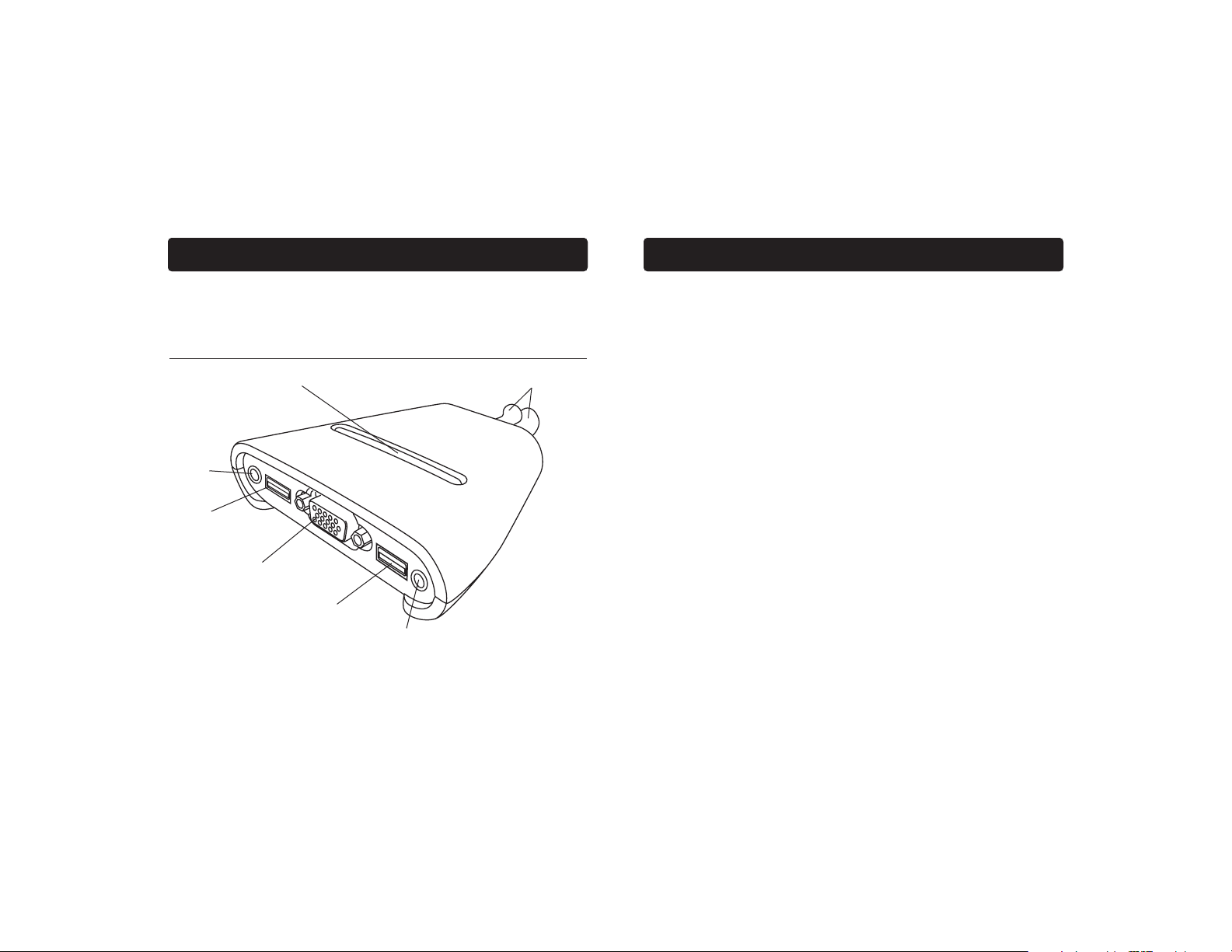
Specifications
Part No.: F1DL102U
PCs Supported: 2
Monitors Supported: VGA, SVGA, MultiSync
Max. Resolution: 2048x1536@65Hz
Keyboard Input: USB
Mouse Input: USB
Audio/Mic Input: 3.5mm jack
VGA Port: 15-pin HDDB type
LED Indicators: 2
Enclosure: Plastic
Dimensions: 27.5 (H) x 82 (W) x 81.25mm (D)
Weight: 1.2 lbs.
Operating Temp: 32° to 104° F (0° to 40° C)
Storage Temp: -4° to 140° F (-20° to 60° C)
Humidity: 0-80% RH, non-condensing
Warranty: 3 years
NOTE: Specifications are subject to change without notice.
54
OVERVIEWOVERVIEW
Push button
with LEDs
The 2-Port KVM Switch with Audio Support and Built-In Cabling:
Console USB Port
Unit Display Diagram
Built-In Cables
Console USB Port
Console VGA
Monitor Port
Console
Speaker Jack
Console
Mic Jack
Page 5
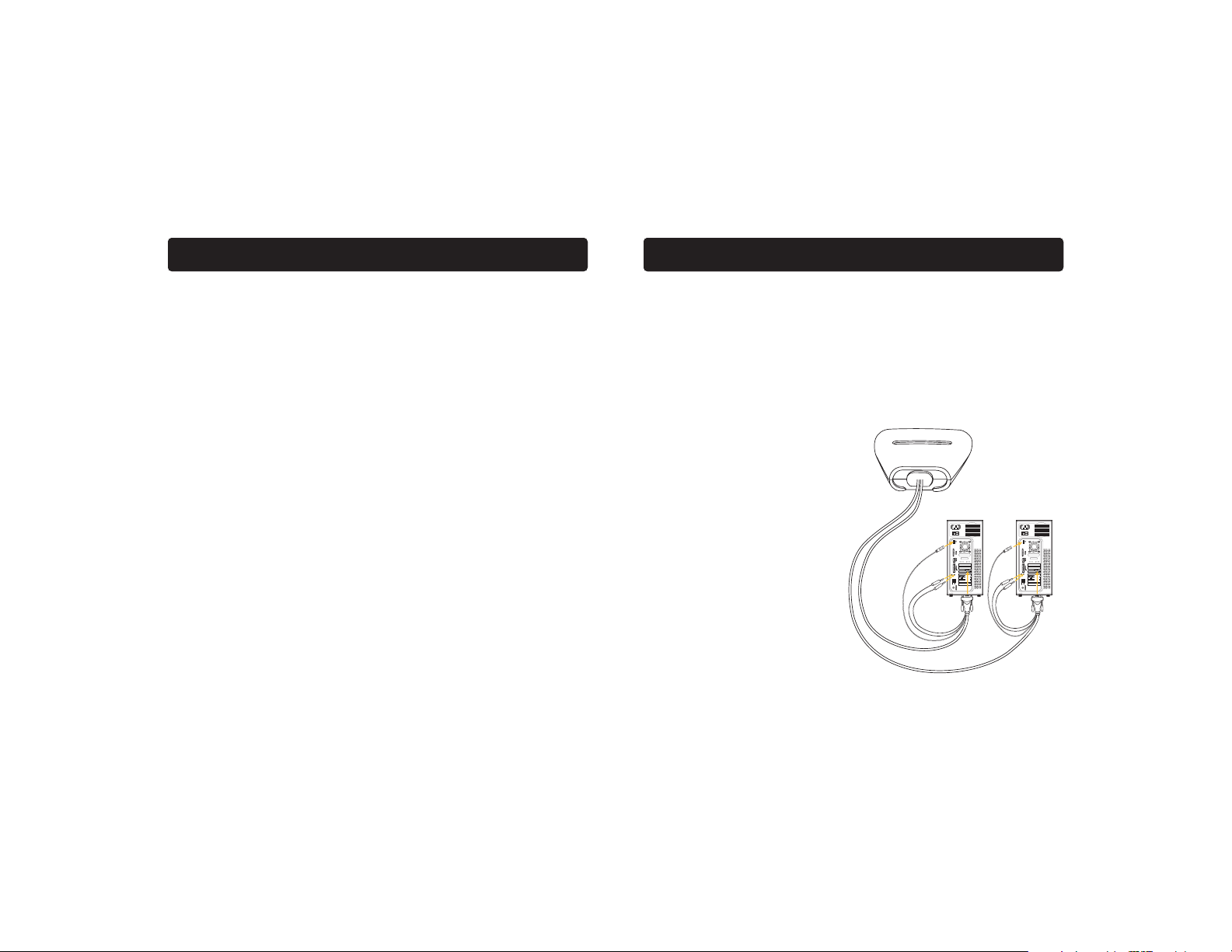
Step-by-Step Installation Guide
This section provides complete instructions for the hardware setup of a
single Switch.
Connecting Computers to the Switch
1. Make sure the computer is powered on.
2. Verify that your USB keyboard and mouse work properly with your computer
before you install the Switch.
3. Using the attached cables, take the
VGA cable and connect it to the
VGA port on the first computer.
4. Connect the USB keyboard KVM
cable to the keyboard port on
the computer.
5. Connect the green speaker KVM
cable to the speaker jack on the
computer.
6. Connect the pink mic KVM cable to
the mic jack on the computer.
7. Repeat steps 1 through 6
for the additional computer
to be connected to
the Switch.
76
INSTALLATIONINSTALLATION
Pre-Configuration
Where to Place the Switch
The Switch is designed for positioning on the desktop. The exact placement will
be based on the location of your CPUs and length of your cables.
Cable Distance Requirements
VGA signals are best retained when transmitted up to eight feet. Beyond eight
feet, probability of video degradation increases with an increase in distance.
For this reason, your USB computer should be placed within eight feet of the
KVM Switch.
Cautions and Warnings
Avoid placing cables near fluorescent lights, air conditioning equipment, or
machines that create electrical noise (e.g., vacuum cleaners).
INSTALLATION
Page 6
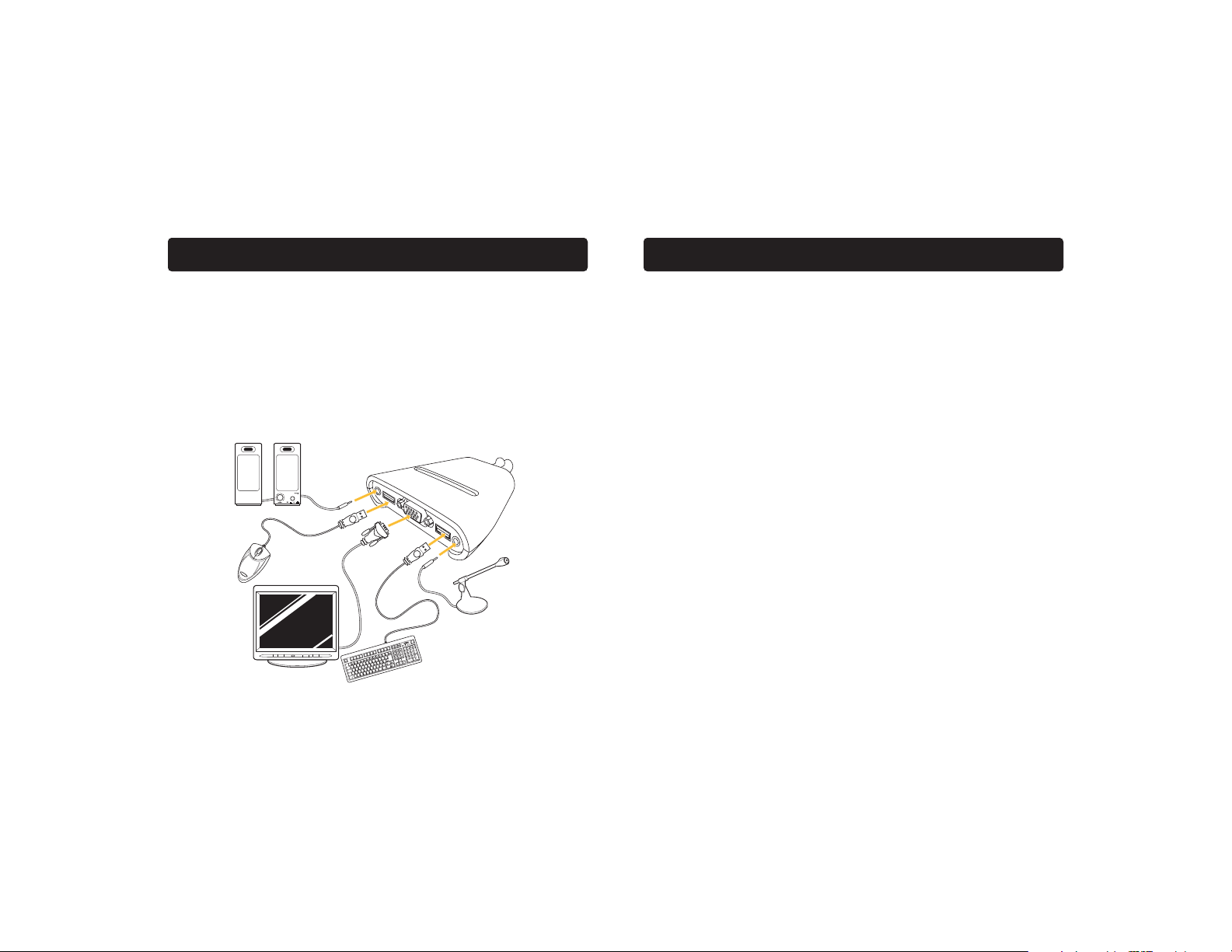
9
Q: What operating system does the Switch support?
A: The Switch will support Windows 2000, Me, XP, Linux, and Mac OS X v10.x
or higher.
Q: What type of mice does the Switch support?
A: The Switch will support USB mice from many manufacturers including Belkin,
Microsoft®, Logitech®, and Kensington®.
Q: How does the Switch allow the user to toggle between ports?
A: The user can choose computers using the manual port selector on the Switch
or the included switching software (supported by Windows OS only).
Q: What is the maximum video resolution the Switch supports?
A: The advanced video circuit in the Switch supports a maximum resolution
of 2048x1536.
Q: What is the difference between the 2-Port KVM Switch with Audio Support and
Built-In Cabling and the OmniView™ SOHO Series KVM Switch with Audio Support?
A: The SOHO Series KVM Switch offers a sculpted, space-saving design; cable
management; flash-upgrade capability; and a USB device option.
FAQs
Connecting the Console to the Switch
1. Connect your USB-type keyboard and mouse to the KEYBOARD and MOUSE
ports located on the front panel of your Switch.
2. Take the video cable that is attached to your monitor and connect it to the
VGA port on the front panel of the Switch.
3. Connect your speaker cable to the green speaker jack on the front panel of
your Switch.
4. Connect your mic cable to the pink mic jack on the front panel of your Switch.
8
INSTALLATION
Page 7
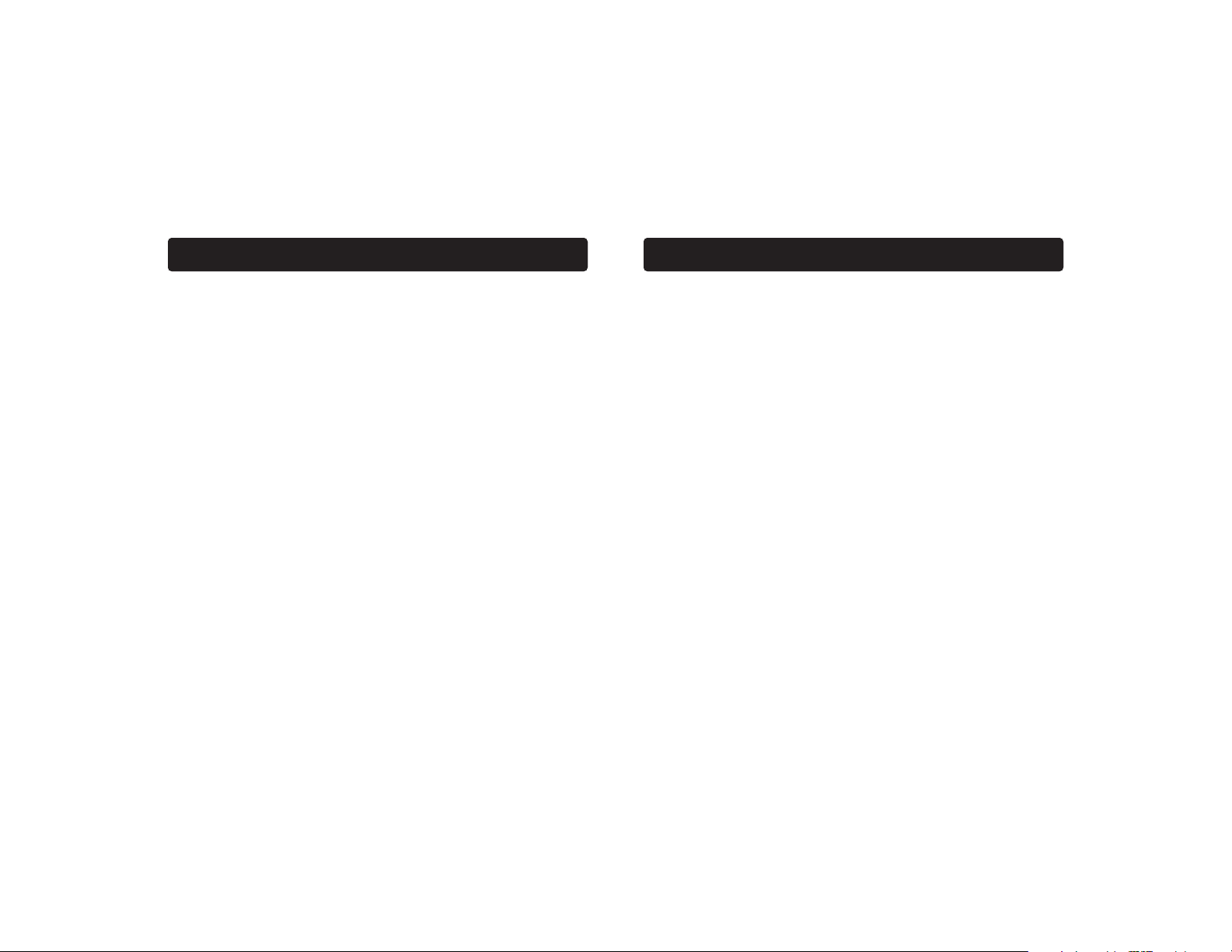
Video
I am getting ghosting, shadowing, or fuzzy images on my monitor.
• Check that all video cables are inserted properly.
• Check that the monitor you are using supports the resolution and refresh-rate
setting on your computer.
• Check that the graphics card you are using supports the resolution and
refresh-rate setting on your computer.
• Connect the monitor directly into the computer you are having trouble with to
see if the problem still appears.
I am getting a black screen on my monitor.
• Check that all video cables are inserted properly.
• Connect your monitor directly to the computer to verify that your monitor is
functioning properly.
• Take your computer off standby mode.
Keyboard
Computer does not detect your keyboard and you get a keyboard error reported
at boot up.
• Check that the keyboard cable between the Switch and the computer is
connected properly. Tighten any loose connections.
• Try swapping your keyboard with a different one.
• Enable USB support on your BIOS.
1110
TROUBLESHOOTING
Q: What are the benefits of the Belkin 2-Port KVM Switch with Audio Support and
Built-In Cabling over a similar competitor product?
A: The Belkin 2-Port KVM Switch with Audio Support and Built-In Cabling is an
affordable solution, packed with features usually found in higher-priced units.
The Belkin 2-Port KVM Switch with Audio Support and Built-In Cabling offers
software switching, resolution support of up to 2048x1536, and a Belkin
Three-Year Limited Warranty—all at a very affordable price.
Q: Do I have to install any software to use the Switch?
A: No, the included Windows-only software is optional. The Switch has manual
port selectors to change ports.
Q: Does the Switch require an AC adapter?
A: No, the USB ports of your computer power the Switch.
Q: Can I use the Switch to switch video signals only?
A: No, you cannot use the Switch to switch between video signals only. The
Switch requires power from the USB ports in order to operate.
Q: What type of USB devices can I connect to the Switch?
A: The Switch will work only with USB mice and keyboards. No other devices
are supported.
Q: How long is the warranty for the Switch?
A: The Switch comes with a Three-Year Limited Warranty.
FAQs
Page 8
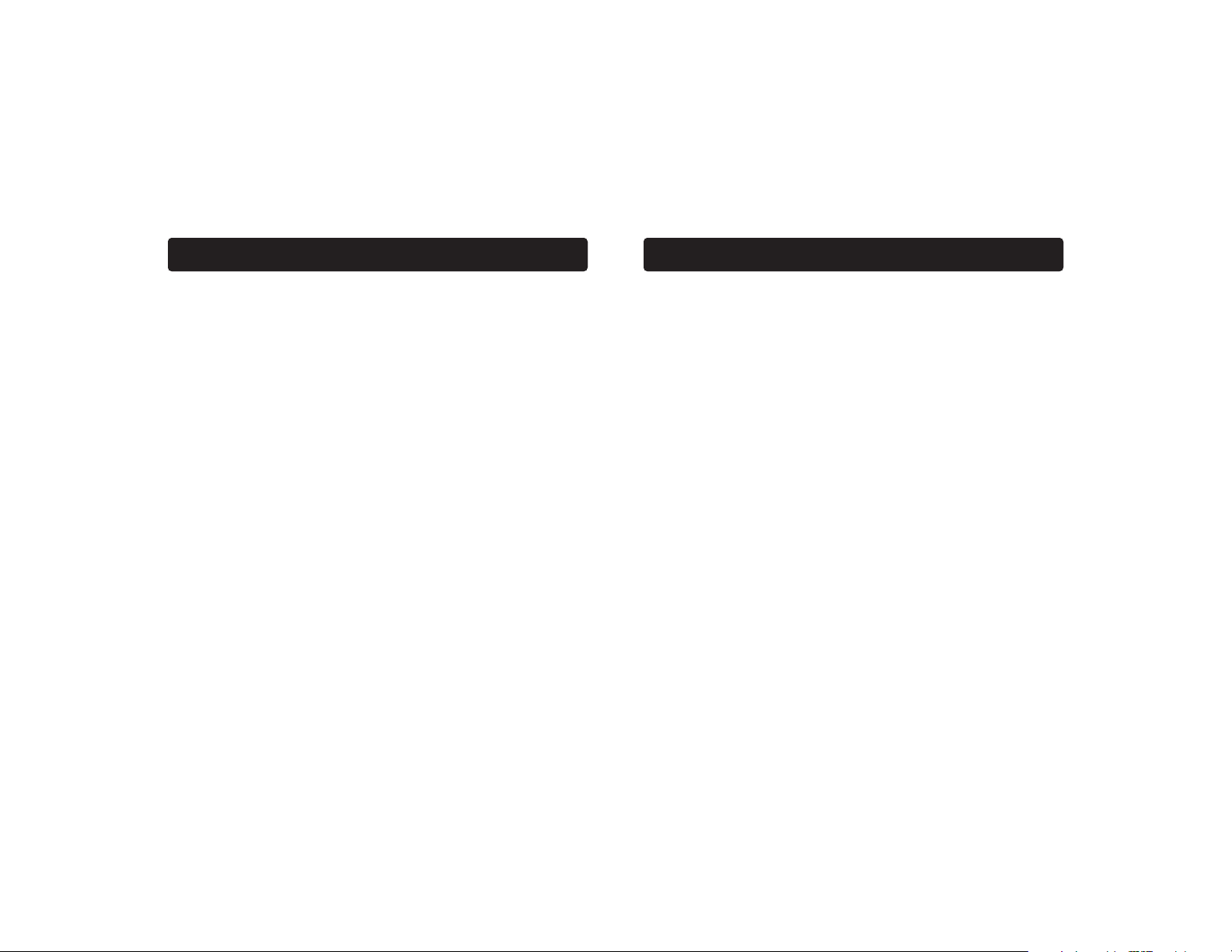
1312
When I switch from one port to another, mouse movement is completely erratic.
• Make sure you do not have more than one mouse driver installed.
• Avoid moving the mouse or pressing the mouse button when switching ports
on the Switch.
• You can reset the mouse and resume proper mouse movement simply by
unplugging the mouse from the Switch and waiting 2–3 seconds before
plugging it in again.
General
My computer does not boot up when connected to the Switch, but works fine
when I connect the keyboard, video, and mouse directly to it.
• Make sure that the keyboard and mouse cables are connected tightly between
the Switch and the computer.
• Check that the USB cables are not crossed, i.e., make sure the connectors are
plugged into the correct ports.
TROUBLESHOOTING
• Connect the KVM Switch USB cable directly to the USB port on the computer.
• Make sure that the drivers for your keyboard are installed on your computers.
• Uninstall all other keyboard drivers from your computers.
Mouse
Mouse is lost when I switch to a different channel.
• Check that the mouse you are using is connected properly to the console port
of the Switch.
• Attach the mouse directly to the computer with which you are experiencing
mouse problems.
• Allow up to one minute following the computer’s waking from standby mode
for mouse function to return.
• Deactivate power management schemes on the PC with which you are
experiencing problems.
• Try swapping the mouse with a different one.
The computer boots up fine, but the mouse does not work.
• Make sure that the drivers for your mouse are installed on your computers.
• Make sure the mouse works when directly plugged into the computer.
Rebooting may be necessary when trying this.
• Try a different mouse.
TROUBLESHOOTING
Page 9
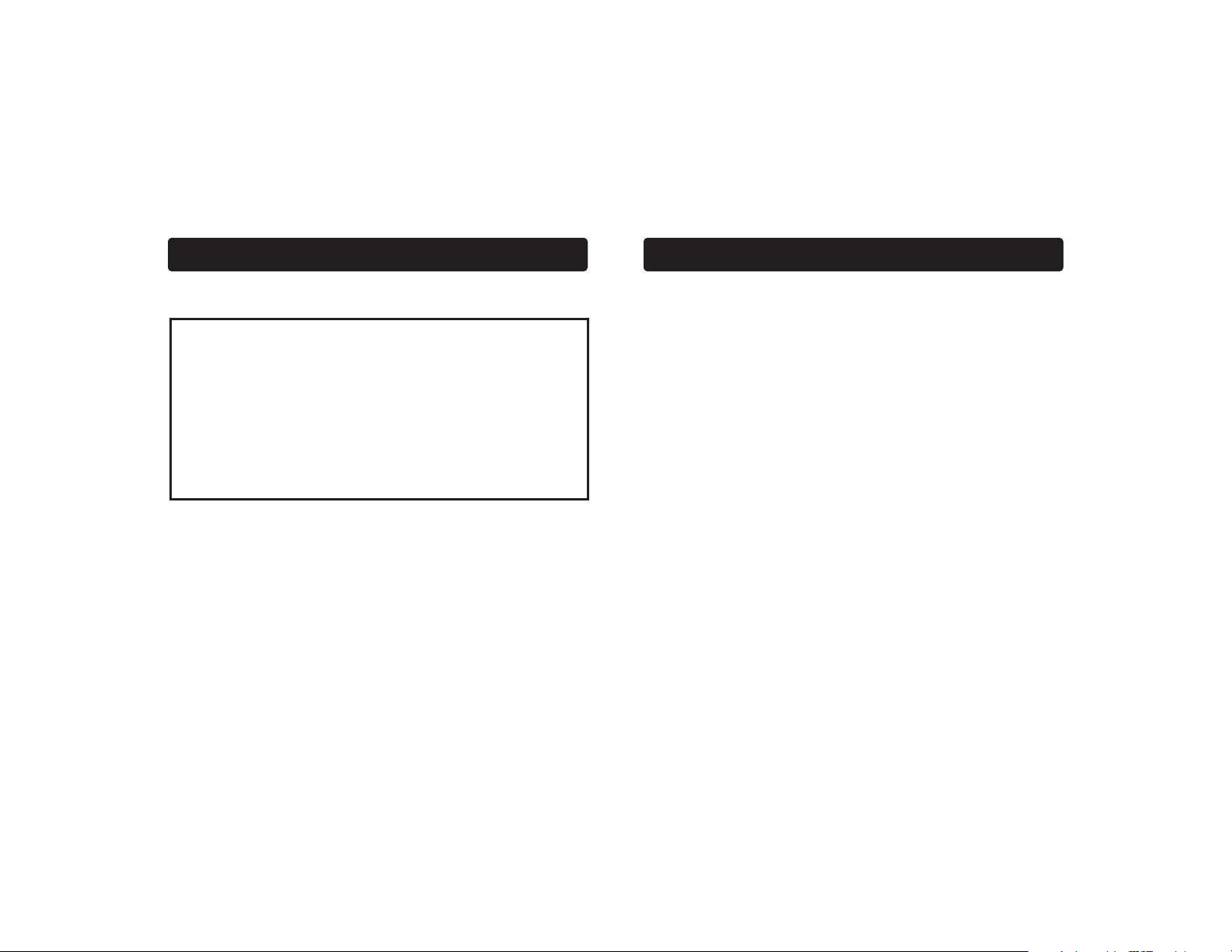
Belkin Corporation Limited Three-Year Product Warranty
Belkin Corporation warrants this product against defects in materials and workmanship
for its warranty period. If a defect is discovered, Belkin will, at its option, repair or
replace the product at no charge provided it is returned during the warranty period,
with transportation charges prepaid, to the authorized Belkin dealer from whom you
purchased the product. Proof of purchase may be required.
This warranty does not apply if the product has been damaged by accident, abuse, misuse,
or misapplication; if the product has been modified without the written permission of
Belkin; or if any Belkin serial number has been removed or defaced.
THE WARRANTY AND REMEDIES SET FORTH ABOVE ARE EXCLUSIVE IN LIEU OF ALL OTHERS,
WHETHER ORAL OR WRITTEN, EXPRESSED OR IMPLIED. BELKIN SPECIFICALLY DISCLAIMS
ANY AND ALL IMPLIED WARRANTIES, INCLUDING, WITHOUT LIMITATION, WARRANTIES OF
MERCHANTABILITY AND FITNESS FOR A PARTICULAR PURPOSE.
No Belkin dealer, agent, or employee is authorized to make any modification, extension,
or addition to this warranty.
BELKIN IS NOT RESPONSIBLE FOR SPECIAL, INCIDENTAL, OR CONSEQUENTIAL DAMAGES
RESULTING FROM ANY BREACH OF WARRANTY, OR UNDER ANY OTHER LEGAL THEORY,
INCLUDING BUT NOT LIMITED TO LOST PROFITS, DOWNTIME, GOODWILL, DAMAGE TO OR
REPROGRAMMING, OR REPRODUCING ANY PROGRAM OR DATA STORED IN OR USED WITH
BELKIN PRODUCTS.
Some states do not allow the exclusion or limitation of incidental or consequential
damages or exclusions of implied warranties, so the above limitations of exclusions
may not apply to you. This warranty gives you specific legal rights, and you may also
have other rights that vary from state to state.
15
FCC Statement
DECLARATION OF CONFORMITY WITH FCC RULES
FOR ELECTROMAGNETIC COMPATIBILITY
We, Belkin Corporation, of 501 West Walnut Street, Compton, CA 90220, declare
under our sole responsibility that the product:
F1DL102U
to which this declaration relates:
Complies with Part 15 of the FCC Rules. Operation is subject to the following
two conditions: (1) this device may not cause harmful interference, and (2) this
device must accept any interference received, including interference that may
cause undesired operation.
CE Declaration of Conformity
We, Belkin Corporation, declare under our sole responsibility that the product F1DL102U,
to which this declaration relates, is in conformity with Emissions Standard EN55022 and
with Immunity Standard EN55024, LVP EN61000-3-2, and EN61000-3-3.
ICES
This Class B digital apparatus complies with Canadian ICES-003. Cet appareil numérique de la
classe B est conforme á la norme NMB-003 du Canada.
14
INFORMATIONINFORMATION
Page 10

Commutateur KVM à 2 ports
avec support audio et câbles intégrés
Guide d’utilisation
F1DL102Utt
Contrôlez deux
ordinateurs à partir
d’un moniteur, d’un
clavier et d’une
souris USB
Page 11

Merci d’avoir choisi ce commutateur KVM à 2 ports avec support audio et câbles intégrés
de Belkin (le Commutateur). La diversité des solutions KVM d’avant-garde offertes par
Belkin illustre bien notre engagement à fournir des produits durables et de haute qualité,
et ce, à un prix concurrentiel. Conçus pour vous permettre de contrôler plusieurs
ordinateurs et serveurs à partir d’une seule console, les commutateurs KVM de Belkin sont
offerts en une variété de modèles pouvant convenir à toutes les configurations, quelles
que soient leurs tailles. Ce commutateur est assorti d’une garantie de trois ans et
bénéficie du soutien technique gratuit de Belkin.
Ce manuel contient tous les renseignements nécessaires à l’installation, l’utilisation et,
dans le cas peu probable de problème, au dépannage de votre nouveau commutateur.
Le guide d’installation rapide fourni avec le commutateur vous permettra d’effectuer cette
installation en un tour de main.
Merci d’avoir choisi le commutateur KVM à 2 ports avec support audio et câbles intégrés
de Belkin. Nous sommes heureux que vous ayez porté votre choix sur un produit Belkin.
Contenu de l’emballage
• Commutateur KVM à 2 ports avec support audio et câbles intégrés
• Guide d’utilisation
• Guide d’installation rapide
•Fiche d’enregistrement
INTRODUCTION
1
Introduction
Contenu de l’emballage . . . . . . . . . . . . . . . . . . . . . . . . . . . . . . . . . . . . . .1
Vue d’ensemble
Caractéristiques . . . . . . . . . . . . . . . . . . . . . . . . . . . . . . . . . . . . . . . . . . .2
Systèmes d’exploitation . . . . . . . . . . . . . . . . . . . . . . . . . . . . . . . . . . . . . .3
Schéma de l’appareil . . . . . . . . . . . . . . . . . . . . . . . . . . . . . . . . . . . . . . . .4
Spécifications . . . . . . . . . . . . . . . . . . . . . . . . . . . . . . . . . . . . . . . . . . . .5
Installation . . . . . . . . . . . . . . . . . . . . . . . . . . . . . . . . . . . . . . . . . . . . . . . .6
FAQ . . . . . . . . . . . . . . . . . . . . . . . . . . . . . . . . . . . . . . . . . . . . . . . . . . . . .9
Dépannage . . . . . . . . . . . . . . . . . . . . . . . . . . . . . . . . . . . . . . . . . . . . . . .11
Information . . . . . . . . . . . . . . . . . . . . . . . . . . . . . . . . . . . . . . . . . . . . . . .14
TABLE DES MATIÈRES
Page 12

Sélecteur de port manuel
Le bouton-poussoir sur le dessus du commutateur simplifie la sélection manuelle de port.
Commutation logicielle
Le logiciel inclus vous permet de passer d’un port à l’autre simplement en cliquant sur une
icône. (Cette fonction est offerte uniquement pour les systèmes d’exploitation Windows.)
Systèmes d’exploitation
Votre commutateur est destiné aux ordinateurs possédant les caractéristiques
suivantes :
Plate-formes
• Windows® 2000, Me, XP
•Mac OS® X v10.x, ou version plus récente
Claviers
• Compatibles USB
Souris
• Compatibles USB
Moniteurs
•VGA
• SVGA
•MultiSync®
Haut-parleurs
• Stéréo
VUE D’ENSEMBLE
3
Le commutateur KVM à 2 ports avec support audio et câbles intégrés de Belkin vous
permet de contrôler plusieurs ordinateurs à partir d’un seul clavier, d’un seul moniteur et
d’une seule souris. Il prend en charge les périphériques d’entrée USB (clavier et souris),
l’affichage VGA, SVGA et XGA, et les ordinateurs USB.
Caractéristiques
Solution compacte et complète
Les câbles intégrés avec connecteurs à code couleur facilitent l’utilisation et le
rangement.
Résolution vidéo
Le commutateur peut prendre en charge des résolutions vidéo jusqu’à 2 048 x 1 536
pixels. Pour préserver l’intégrité du signal à des résolutions aussi élevées, un câble coaxial
VGA de 75 Ohm a été intégré à votre commutateur.
Support audio/microphone
Le microphone, les prises pour haut-parleurs et les câbles intégrés prennent en charge les
unités multimédias complémentaires pour travailleurs à domicile. Vous pouvez ainsi
réduire l’encombrement des câbles sans avoir à débrancher et à rebrancher les hautparleurs et microphones lorsque vous passez d’un ordinateur à l’autre.
Voyants DEL
Les voyants DEL sur le dessus du commutateur indiquent l’état de chaque port. Ils
s’allument pour indiquer quel port est en cours d’utilisation.
VUE D’ENSEMBLE
2
Page 13

Spécifications
Node pièce : F1DL102U
Ordinateurs pris en charge : 2
Moniteurs compatibles : VGA, SVGA, MultiSync
Résolution maximale : 2 048 x 1 536 @ 65 Hz
Entrée clavier : USB
Entrée souris : USB
Entrée audio/microphone : prise 3,5 mm
Port VGA : HDDB à 15 broches
Voyants DEL : 2
Boîtier : Plastique
Dimensions : 27,5 (h) x 82 (l) x 81,25 mm (p)
Poids : 1,2 lb
Température de fonctionnement : 32 à 104 °F (0 à 40 °C)
Température d’entreposage : -4 à 140 °F (-20 à 60 °C)
Humidité : 0-80 %, sans condensation
Garantie : 3 ans
REMARQUE : Les spécifications peuvent changer sans préavis.
5
VUE D’ENSEMBLE
4
VUE D’ENSEMBLE
Bouton-poussoir
lumineux
Commutateur KVM à 2 ports avec support audio et câbles intégrés
Port USB de la console
Schéma de l’appareil
Câbles intégrés
Port USB de la console
Port moniteur
VGA de la console
Prise pour
haut-parleur
de la console
Prise pour microphone
de la console
Page 14

Guide d’installation détaillé
Vous trouverez dans cette section les instructions nécessaires pour effectuer le montage
d’un seul commutateur.
Raccordement des ordinateurs au commutateur
1. Assurez-vous que l’ordinateur est allumé.
2. Vérifiez que le clavier et la souris USB fonctionnent correctement avec votre
ordinateur avant d’installer le commutateur.
3. Prenez le câble VGA, puis branchez-le
sur le port VGA du premier ordinateur.
4. Insérez le connecteur clavier USB du
câble KVM dans le port clavier de
l’ordinateur.
5. Insérez le connecteur vert du câble
KVM pour haut-parleur dans la prise
haut-parleur de l’ordinateur.
6. Insérez le connecteur rose du câble
KVM pour microphone dans la prise
microphone de l’ordinateur.
7. Répétez les étapes 1 à 6 pour chacun
des ordinateurs que vous voulez
raccorder au commutateur.
76
INSTALLATION
INSTALLATION
Étape préparatoire
Choix de l’emplacement
Le commutateur est conçu pour être placé sur le bureau. Le choix de l’emplacement
dépend de la longueur des câbles et de l’endroit où sont installés vos ordinateurs.
Considérations relatives à la longueur des câbles
La transmission des signaux VGA est optimale jusqu’à huit pieds. Au-delà de cette
distance, les risques de dégradation des signaux augmentent. Par conséquent, votre
ordinateur USB doit être placé dans un rayon de huit pieds du commutateur KVM.
Mises en garde
Évitez de placer les câbles près de lampes fluorescentes, d’appareils de climatisation ou de
machines électriques produisant des parasites (aspirateurs, p. ex.).
INSTALLATION
Page 15

9
Q : Quels systèmes d’exploitation le commutateur prend-il en charge ?
R : Windows 2000, Me, XP, Linux, et Mac OS X v10.x ou version plus récente.
Q : Quel type de souris le commutateur prend-il en charge ?
R : Le commutateur prend en charge les souris USB de plusieurs fabricants tels que
Belkin, Microsoft®, Logitech® et Kensington®.
Q : Comment peut-on passer d’un port à l’autre avec le commutateur ?
R : L’utilisateur peut choisir l’ordinateur voulu au moyen du sélecteur de port manuel
situé sur le commutateur ou du logiciel de commutation (environnement Windows
seulement).
Q : Quelle est la résolution vidéo maximale que peut prendre en charge le commutateur ?
R : Le circuit vidéo du commutateur permet une résolution vidéo maximale de 2 048 x
1 536 pixels.
Q : Quelle différence y a-t-il entre le commutateur KVM à 2 ports avec support audio et
câblage intégré et le commutateur KVM OmniView™ de la série SOHO avec support
audio ?
R : Le commutateur KVM de la série SOHO possède les caractéristiques suivantes : design
sculpté à faible encombrement, rangement facile des câbles, capacité de mise à
niveau flash et option pour périphérique USB.
FAQ
Raccordement de la console au commutateur
1. Branchez le clavier et la souris de type USB sur les ports CLAVIER et SOURIS situés à
l’avant du commutateur.
2. Ensuite, prenez le câble vidéo raccordé à votre moniteur, puis branchez-le sur le port
VGA situé à l’avant du commutateur.
3. Branchez le câble de haut-parleur dans la prise verte à l’avant du commutateur.
4. Branchez le câble de microphone dans la prise rose située à l’avant du commutateur.
8
INSTALLATION
Page 16

Vidéo
Mon moniteur affiche des images brouillées.
• Vérifiez que tous les connecteurs des câbles vidéo sont branchés correctement.
• Vérifiez que votre moniteur prend en charge la résolution et le taux de
rafraîchissement de votre ordinateur.
• Vérifiez que la carte graphique utilisée prend en charge la résolution et le taux de
rafraîchissement de votre ordinateur.
• Raccordez directement le moniteur à l’ordinateur qui fonctionne mal pour voir si le
problème persiste.
Mon moniteur affiche un écran noir.
• Vérifiez que tous les connecteurs des câbles vidéo sont branchés correctement.
• Raccordez votre moniteur directement à l’ordinateur pour vérifier que le moniteur
fonctionne correctement.
• Désactivez le mode Veille sur votre ordinateur.
Clavier
L’ordinateur ne détecte pas votre clavier et un message indiquant une erreur de clavier
s’affiche au moment du démarrage.
• Vérifiez que le câble clavier entre le commutateur et l’ordinateur est branché
correctement. Serrez les connexions au besoin.
• Essayez un autre clavier.
•Activez le support USB sur votre BIOS.
•Branchez le câble USB du commutateur KVM directement dans le port USB de l’ordinateur.
1110
DÉPANNAGE
Q : Quels avantages le commutateur KVM à 2 ports avec support audio et câbles intégrés
de Belkin offre-t-il par rapport à un produit semblable d’un concurrent ?
R : Le commutateur KVM à 2 ports avec support audio et câbles intégrés de Belkin est
une solution abordable qui offre des fonctions que l’on ne trouve habituellement que
sur les produits vendus à prix plus élevé. Par exemple, il permet la commutation par
commande logicielle et une résolution pouvant aller jusqu’à 2 048 x 1 536 pixels. Il
est également assorti d’une garantie limitée de trois ans offerte par Belkin — le tout
à un prix très abordable.
Q : Faut-il que j’installe un logiciel pour utiliser le commutateur ?
R : Non, le logiciel fourni (compatible Windows seulement) est facultatif. Le changement
de port peut être fait au moyen des sélecteurs manuels.
Q : Le commutateur nécessite-t-il un adaptateur c.a. ?
R : Non, le commutateur est alimenté en courant par les ports USB de votre ordinateur.
Q : Puis-je utiliser le commutateur uniquement pour passer d’un signal vidéo à un autre ?
R : Non, vous ne pouvez pas utiliser le commutateur uniquement pour passer d’un signal
vidéo à un autre. Le commutateur doit être alimenté en courant par les ports USB
pour pouvoir fonctionner.
Q : Quel type de périphériques USB puis-je connecter au commutateur ?
R : Le commutateur ne fonctionne qu’avec des souris et claviers USB. Aucun autre type de
périphérique n’est pris en charge.
Q : Quelle est la durée de la garantie du commutateur ?
R : Le commutateur est assorti d’une garantie limitée de trois ans.
FAQ
Page 17

1312
•Vous pouvez supprimer ces mouvements erratiques simplement en débranchant la
souris de l’avant du commutateur pendant 2 à 3 secondes environ, puis en la
rebranchant.
Généralités
Mon ordinateur ne démarre pas lorsqu’il est raccordé au commutateur, mais il fonctionne
bien lorsque je branche le clavier, le composant vidéo et la souris directement sur
l’ordinateur.
• Vérifiez que les câbles du clavier et de la souris sont bien branchés sur le
commutateur et l’ordinateur.
• Vérifiez que les câbles USB ne sont pas croisés, c.-à-d. vérifiez que les connecteurs
sont branchés sur les ports appropriés.
DÉPANNAGE
•Assurez-vous que les pilotes du clavier ont été installés sur vos ordinateurs.
• Désinstallez tous les autres pilotes de clavier sur vos ordinateurs.
Souris
Je perds la souris lorsque je passe d’un canal à un autre.
• Vérifiez que la souris est correctement raccordée à la console du commutateur.
•Branchez la souris directement sur l’ordinateur qui pose problème.
•Attendez environ une minute après la désactivation du mode Veille pour permettre à
la souris de revenir au mode de fonctionnement normal.
• Désactivez le gestionnaire d’alimentation sur le PC qui pose problème.
• Essayez une autre souris.
L’ordinateur démarre correctement mais la souris ne fonctionne pas.
•Assurez-vous que les pilotes de la souris ont été installés sur vos ordinateurs.
• Vérifiez que la souris fonctionne lorsqu’elle est branchée directement sur l’ordinateur.
Vous devrez peut-être redémarrer votre ordinateur pour faire cette vérification.
• Essayez une autre souris.
Lorsque je commute d’un port à un autre, le mouvement de la souris est complètement
erratique.
•Assurez-vous qu’un seul pilote de souris est installé.
• Évitez de bouger la souris ou d’appuyer sur un de ses boutons pendant la
commutation d’un port à un autre.
DÉPANNAGE
Page 18

Garantie limitée de trois ans de Belkin Corporation sur le produit
Belkin Corporation garantit ce produit à vie contre tout défaut de matériau et de fabrication
pendant toute la durée de la garantie. Si l’appareil s’avère défectueux, Belkin le réparera ou le
remplacera gratuitement, à sa convenance, à condition que le produit soit retourné, port payé,
pendant la durée de la garantie, au dépositaire Belkin agréé duquel le produit a été acheté. Une
preuve d’achat peut être exigée.
La présente garantie est caduque si le produit a été endommagé par accident, abus, usage impropre
ou mauvaise application, si le produit a été modifié sans autorisation écrite de Belkin, ou si un
numéro de série Belkin a été supprimé ou rendu illisible.
LA GARANTIE ET LES VOIES DE RECOURS SUSMENTIONNÉES FONT FOI EXCLUSIVEMENT ET REMPLACENT
TOUTES LES AUTRES, ORALES OU ÉCRITES, EXPLICITES OU IMPLICITES. BELKIN REJETTE
EXPRESSÉMENT TOUTES LES GARANTIES IMPLICITES, Y COMPRIS MAIS SANS RESTRICTION, LES
GARANTIES AFFÉRENTES À LA QUALITÉ LOYALE ET MARCHANDE ET À LA POSSIBILITÉ D’UTILISATION À
UNE FIN DONNÉE.
Aucun dépositaire, représentant ou employé de Belkin n’est habilité à apporter des modifications ou
adjonctions à la présente garantie, ni à la proroger.
BELKIN N’EST PAS RESPONSABLE DES DOMMAGES SPÉCIAUX, DIRECTS OU INDIRECTS, DÉCOULANT
D’UNE RUPTURE DE GARANTIE, OU EN VERTU DE TOUTE AUTRE THÉORIE JURIDIQUE, Y COMPRIS MAIS
SANS RESTRICTION LES PERTES DE BÉNÉFICES, TEMPS D’ARRÊT, FONDS DE COMMERCE,
REPROGRAMMATION OU REPRODUCTION DE PROGRAMMES OU DE DONNÉES MÉMORISÉS OU UTILISÉS
AVEC DES PRODUITS BELKIN OU DOMMAGES CAUSÉS À CES PROGRAMMES OU À CES DONNÉES.
Certains états interdisent l’exclusion ou la restriction des dommages directs ou indirects ou
l’exclusion de garanties implicites, de sorte que les exclusions ou restrictions susmentionnées ne
vous concernent peut-être pas. La présente garantie vous confère des droits spécifiques variables
selon les états.
15
Déclaration FCC
DÉCLARATION DE CONFORMITÉ À LA RÉGLEMENTATION FCC
EN MATIÈRE DE COMPATIBILITÉ ÉLECTROMAGNÉTIQUE
Nous, Belkin Corporation, sis au 501 West Walnut Street, Compton, CA 90220, déclarons
sous notre seule responsabilité que le produit :
F1DL102U
auquel se réfère la présente déclaration,
est conforme aux normes énoncées à l’alinéa 15 de la réglementation FCC. Le
fonctionnement est assujetti aux deux conditions suivantes : (1) cet appareil ne peut
pas provoquer d’interférence nuisible, et (2) cet appareil doit accepter toute
interférence reçue, y compris des interférences pouvant entraîner un fonctionnement
non désiré.
Déclaration de conformité CE
Nous, Belkin Corporation, déclarons sous notre seule responsabilité que le produit F1DL102U, auquel
se réfère la présente déclaration, est conforme à la norme générique EN55022 sur les émissions et
aux normes génériques EN55024, LVP EN61000-3-2 et EN61000-3-3 sur l’immunité.
ICES
Ce périphérique numérique de classe B est conforme à la norme canadienne ICES-003.
14
INFORMATIONINFORMATION
Page 19

Conmutador KVM de 2 puertos
con soporte para audio y cableado incorporado
Manual del usuario
F1DL102Utt
Controle dos
ordenadores utilizando
un solo monitor y
un teclado y
ratón USB
Page 20

Felicidades por la adquisición de este Conmutador KVM de 2 puertos con soporte para
audio y cableado incorporado de Belkin (el Conmutador). La amplia línea de soluciones
KVM líderes en el mercado de Belkin da muestra de nuestro compromiso por suministrar
productos duraderos de alta calidad a un precio competitivo. Creado para proporcionarle el
control sobre múltiples ordenadores y/o servidores desde una única consola, los
conmutadores KVM de Belkin se presentan son una gran variedad de propiedades
adaptables a todas las configuraciones, grandes o pequeñas. Este Conmutador está
avalado por una Garantía de tres años de Belkin y soporte técnico gratuito.
El presente manual le ofrece los detalles acerca de su nuevo Conmutador, desde la
instalación y el funcionamiento, hasta la resolución de problemas para el improbable caso
de que se presenten dificultades.
Para una instalación sencilla, consulte la Guía de Instalación Rápida incluida junto con su
Conmutador.
Muchas gracias por adquirir el Conmutador KVM de 2 puertos con soporte para audio y
cableado incorporado de Belkin. Sabemos valorar su negocio.
Contenido del paquete
• Conmutador KVM de 2 puertos con soporte para audio y cableado incorporado
•Manual del usuario
• Guía de instalación rápida
•Tarjeta de registro
INTRODUCCIÓN
1
Introducción
Contenido del paquete . . . . . . . . . . . . . . . . . . . . . . . . . . . . . . . . . . . . . .1
Generalidades
Características . . . . . . . . . . . . . . . . . . . . . . . . . . . . . . . . . . . . . . . . . . . .2
Sistemas operativos . . . . . . . . . . . . . . . . . . . . . . . . . . . . . . . . . . . . . . . .3
Diagrama de los indicadores de la unidad . . . . . . . . . . . . . . . . . . . . . . . . . .4
Especificaciones . . . . . . . . . . . . . . . . . . . . . . . . . . . . . . . . . . . . . . . . . . .5
Instalación . . . . . . . . . . . . . . . . . . . . . . . . . . . . . . . . . . . . . . . . . . . . . . . .6
Preguntas más frecuentes . . . . . . . . . . . . . . . . . . . . . . . . . . . . . . . . . . . . . .9
Resolución de problemas . . . . . . . . . . . . . . . . . . . . . . . . . . . . . . . . . . . . . .11
Información . . . . . . . . . . . . . . . . . . . . . . . . . . . . . . . . . . . . . . . . . . . . . . .14
ÍNDICE DE CONTENIDOS
Page 21

Selector manual de puertos
Este botón manual situado en la parte superior del Conmutador permite la sencilla
selección de puertos de forma manual.
Conmutación mediante software
El software adjunto le permite conmutar entre puertos haciendo clic en un icono. (esta
propiedad sólo está disponible para los sistemas operativos Windows)
Sistemas operativos
Su Conmutador puede ser utilizado en CPUs que empleen:
Plataformas
• Windows® 2000, Me, XP
•Mac OS® X v10.x o superior
Teclados
• Soporta teclados USB
Ratones
• Soporta ratones USB
Monitores
•VGA
• SVGA
•MultiSync®
Altavoces
• Estéreo
GENERALIDADES
3
El Conmutador KVM de 2 puertos con soporte para audio y cableado incorporado de Belkin
le permite controlar múltiples ordenadores con un solo teclado, monitor y ratón. El
Conmutador soporta dispositivos de entrada USB (teclado y ratón), VGA, SVGA, XGA y
ordenadores USB.
Características
Solución compacta completa
Los cables incorporados y los conectores con codificación por colores facilitan el manejo y
la organización.
Resolución de vídeo
El Conmutador está capacitado para soportar resoluciones de vídeo de hasta 2048x1536.
Para preservar la integridad de la señal a altas resoluciones, se ha incorporado a su
Conmutador un cableado VGA coaxial de 75 Ohm.
Soporte para micrófono/audio
Las tomas para micrófono y altavoces y los cables incorporados soportan sus accesorios
multimedia de oficina pequeña u oficina en casa. Esta propiedad reduce la aglomeración
de cables eliminando la necesidad de desconectar y volver a conectar altavoces y
micrófonos cuando conmute entre ordenadores.
Indicadores LED (Light-Emitting Diode, Diodos de emisión de luz)
Los LEDs de la parte superior del Conmutador funcionan como controladores del estado.
Los LEDs se iluminan para indicar qué puerto de control se encuentra activo en cada
momento.
GENERALIDADES
2
Page 22

Especificaciones
Nº de pieza: F1DL102U
PCs soportados: 2
Monitores soportados: VGA, SVGA, MultiSync
Resolución máx.: 2048x1536@65Hz
Entrada de teclado: USB
Entrada de ratón: USB
Entrada de audio/micrófono: toma de 3,5mm
Puerto VGA: tipo HDDB de 15 patillas
Indicadores LED: 2
Carcasa: plástico
Dimensiones: 27,5 (A) x 82 (A) x 81,25mm (P)
Peso: 1,2 lbs. (545 gr.)
Temperatura de funcionamiento: de 32° a 104° F (de 0° a 40° C)
Temperatura de almacenamiento: de -4° a 140° F (de -20° a 60° C)
Humedad: 0-80% HR, no condensada
Garantía: 3 años
ATENCIÓN: Las especificaciones pueden ser objeto de modificación sin previo aviso.
5
GENERALIDADES
4
GENERALIDADES
Botones
con LEDs
El Conmutador KVM de 2 puertos con soporte para audio y cableado incorporado:
Puerto USB de la consola
Diagrama de los indicadores de la unidad
Cables incorporados
Puerto USB de la consola
Puerto para el monitor
VGA de la consola
Toma de
altavoz de
la consola
Toma de micrófono
de la consola
Page 23

Guía de instalación paso a paso
La presente sección le proporciona instrucciones completas para la instalación del
hardware de un único Conmutador.
Conexión de los ordenadores al Conmutador
1. Asegúrese de que el ordenador esté encendido.
2. Compruebe que su teclado y ratón USB funcionen correctamente en su ordenador
antes de instalar el Conmutador.
3. Utilizando los cables conectados, tome
el cable VGA y conéctelo al puerto
VGA del primer ordenador.
4. Conecte el cable KVM de teclado USB
al puerto para teclado del ordenador.
5. Conecte el cable KVM verde de altavoz
a la toma para altavoz del ordenador.
6. Conecte el cable KVM rosa de
micrófono a la toma para micrófono
del ordenador.
7. Repita los pasos 1 a 6 para el
ordenador adicional que vaya a ser
conectado al Conmutador.
7
INSTALLATION
INSTALACIÓN
6
Configuración previa
Dónde colocar el Conmutador
El Conmutador está diseñado para ser colocado sobre el escritorio. El lugar exacto
dependerá de la ubicación de sus CPUs y de la longitud de sus cables.
Requisitos de distancia de los cables
Las señales VGA son retenidas con mayor facilidad cuando se transmiten a una distancia
máxima de ocho pies (2,40 m). A partir de ocho pies, la probabilidad de un
empeoramiento de la imagen aumentará con la distancia. Por esta razón, su ordenador
USB deberá ser colocado a una distancia máxima de ocho pies del Conmutador KVM.
Precauciones y advertencias
Evite colocar los cables cerca de luces fluorescentes, aparatos de aire acondicionado o
máquinas que produzcan ruido eléctrico (p. ej., aspiradores).
INSTALACIÓN
Page 24

9
P: ¿Qué sistemas operativos soporta el Conmutador?
R: El Conmutador soporta Windows 2000, Me, XP, Linux, y Mac OS X v10.x o superior.
P: ¿Qué tipo de ratones soporta el Conmutador?
R: El Conmutador soportará ratones USB de muchos fabricantes, incluyendo Belkin,
Microsoft®, Logitech® y Kensington®.
P: ¿De qué forma permite el Conmutador al usuario conmutar entre puertos?
R: El usuario puede seleccionar entre ordenadores empleando el selector manual de
puertos del Conmutador o el software de conmutación adjunto (soportado sólo por
Windows OS).
P: ¿Cuál es la máxima resolución de vídeo que soporta el Conmutador?
R: El circuito avanzado de vídeo del Conmutador soporta una resolución máxima de
2048x1536.
P: ¿Cuál es la diferencia entre el Conmutador KVM de 2 puertos con soporte para audio y
cableado incorporado y el Conmutador KVM OmniView™ de la serie SOHO con soporte
para audio?
R: El Conmutador KVM de la serie SOHO ofrece un diseño reducido para ahorro de
espacio; gestión de cables; posibilidad de actualización por flash; y una opción para
dispositivo USB.
PREGUNTAS MÁS FRECUENTES
Conexión de la Consola al Conmutador:
1. Conecte su teclado y ratón tipo USB a los puertos de TECLADO y RATÓN situados en el
panel frontal de su Conmutador.
2. Tome el cable de vídeo que se encuentra conectado a su monitor y conéctelo al
puerto VGA del panel frontal del Conmutador.
3. Conecte el cable de altavoz a la toma verde para altavoz del panel frontal de su
Conmutador.
4. Conecte el cable de micrófono a la toma rosa para micrófono del panel frontal de su
Conmutador.
8
INSTALACIÓN
Page 25

Imagen
Obtengo imágenes borrosas o con sombras en mi monitor.
• Compruebe que todos los cables de vídeo estén instalados correctamente.
• Compruebe que el monitor que está utilizando soporte el ajuste de resolución y de
velocidad de actualización de su ordenador.
• Compruebe que la tarjeta gráfica que esté utilizando soporte el ajuste de resolución y
de velocidad de actualización de su ordenador.
• Conecte el monitor directamente al ordenador que está presentando problemas para
comprobar si el problema persiste.
Aparece una pantalla negra en el monitor.
• Compruebe que todos los cables de vídeo estén instalados correctamente.
• Conecte su monitor directamente al ordenador para comprobar que funciona
correctamente.
• Desconecte el modo standby de su ordenador.
Teclado
El ordenador no detecta su teclado y se obtiene un error de teclado durante el arranque.
• Compruebe que el cable de teclado entre el Conmutador y el ordenador se encuentre
perfectamente conectado. Apriete las conexiones flojas.
• Pruebe sustituyendo su teclado por otro.
•Active el soporte USB en su BIOS.
• Conecte el cable USB del Conmutador KVM directamente al puerto USB del ordenador.
•Asegúrese de que los controladores de su teclado estén instalados en sus ordenadores.
1110
RESOLUCIÓN DE PROBLEMAS
P: ¿Cuáles son las ventajas del conmutador KVM de 2 puertos con soporte para audio y
cableado incorporado de Belkin frente a un producto similar de la competencia?
R: El Conmutador KVM de 2 puertos de Belkin con soporte para audio y cableado
incorporado es una solución asequible, que incorpora características que
habitualmente sólo se encuentran en unidades de un precio superior. El Conmutador
KVM de 2 puertos de Belkin con soporte para audio y cableado incorporado ofrece
conmutación mediante software, soporta una resolución de hasta 2048x1536 y está
avalado por una Garantía limitada de tres años de Belkin: todo a un precio muy
asequible.
P: ¿Debo instalar algún tipo de software para utilizar el Conmutador?
R: No, el software adjunto exclusivo para Windows es opcional. El Conmutador dispone
de selectores manuales de puertos para modificar los mismos.
P: ¿Requiere el Conmutador un adaptador de CA?
R: No, el Conmutador es alimentado a través de los puertos USB de su ordenador.
P: ¿Puedo emplear el conmutador para conmutar exclusivamente señales de vídeo?
R: No, no puede emplear el Conmutador para conmutar entre señales de vídeo
exclusivamente. El Conmutador necesita alimentación de los puertos USB para poder
funcionar.
P: ¿Qué tipo de dispositivos USB puedo conectar al Conmutador?
R: El Conmutador funcionará exclusivamente con ratones y teclados USB. No soporta
ningún otro tipo de dispositivos.
P: ¿Qué duración tiene la garantía del Conmutador?
R: El conmutador está avalado por una Garantía limitada de tres años.
PREGUNTAS MÁS FRECUENTES
Page 26

1312
• Puede reiniciar el ratón y restablecer un movimiento óptimo del mismo simplemente
desconectándolo del Conmutador y esperando 2–3 segundos antes de conectarlo de
nuevo.
General
Mi ordenador no arranca cuando está conectado al Conmutador, pero funciona bien cuando
conecto el teclado, el monitor y el ratón directamente al mismo.
•Asegúrese de que los cables de teclado y ratón se encuentren perfectamente
conectados entre el Conmutador y el ordenador.
• Compruebe que los cables USB no estén cruzados, es decir, asegúrese de que los
conectores hayan sido insertados en los puertos apropiados.
RESOLUCIÓN DE PROBLEMAS
• Desinstale de sus ordenadores todos los demás controladores de teclado.
Ratón
El ratón se pierde cuando conmuto a un canal diferente.
• Compruebe que el ratón que está utilizando se encuentre correctamente conectado al
puerto de consola del Conmutador.
•Conecte el ratón directamente al ordenador en el que está teniendo problemas con el
ratón.
• Espere un minuto después de que el ordenador abandone el modo standby para que se
retome el funcionamiento del ratón.
• Desactive los esquemas de gestión de la alimentación del PC en el que está
experimentando problemas.
• Pruebe sustituyendo el ratón por otro.
El ordenador arranca bien, pero el ratón no funciona.
•Asegúrese de que los controladores de su ratón estén instalados en sus ordenadores.
•Asegúrese de que el ratón funciona cuando está directamente conectado al ordenador.
Es posible que sea necesario reiniciar para comprobar esto.
• Pruebe con un ratón diferente.
Cuando conmuto de un puerto a otro, el movimiento del ratón es completamente errático.
•Asegúrese de que no tiene instalado más de un controlador de ratón.
• Evite mover el ratón o pulsar el botón del mismo cuando conmute puertos en el
Conmutador.
RESOLUCIÓN DE PROBLEMAS
Page 27

Garantía limitada de tres años para los productos de
Belkin Corporation
Belkin Corporation proporciona para el presente producto una garantía de reparación gratuita, por lo
que respecta a mano de obra y materiales durante el periodo de garantía establecido. En el caso de
presentarse un fallo, Belkin decidirá entre la reparación del mismo o la sustitución del producto, en
ambos casos sin costes, siempre que se devuelva durante el periodo de garantía y con los gastos de
transporte abonados al vendedor autorizado de Belkin al que se adquirió. Es posible que se solicite
una prueba de compra.
Esta garantía perderá su validez en el caso de que el producto haya sido dañado de forma accidental,
por abuso o empleo erróneo del mismo; si el producto ha sido modificado sin la autorización por
escrito de Belkin; o si alguno de los números de serie de Belkin ha sido eliminado o deteriorado.
LA GARANTÍA Y RESTITUCIONES LEGALES ESTABLECIDAS EXPRESAMENTE EN EL PRESENTE ACUERDO
SUSTITUYEN A TODAS LAS DEMÁS, ORALES O ESCRITAS, EXPRESAS O IMPLÍCITAS. BELKIN RECHAZA
DE MANERA EXPLÍCITA TODAS LAS DEMÁS GARANTÍAS IMPLÍCITAS, INCLUYENDO, SIN LIMITACIÓN,
LAS GARANTÍAS DE COMERCIABILIDAD Y DE IDONEIDAD PARA UN FIN ESPECÍFICO.
Ningún comerciante, agente o empleado de Belkin está autorizado a realizar ningún tipo de
modificación, extensión o alteración de la presente garantía.
BELKIN NO SE HARÁ EN NINGÚN CASO RESPONSABLE POR LOS DAÑOS IMPREVISTOS O CONSIGUIENTES
RESULTANTES DE UN INCUMPLIMIENTO DE LA GARANTÍA, O BAJO NINGUNA OTRA CONDICIÓN LEGAL,
INCLUYENDO, PERO NO EXCLUSIVAMENTE, LOS BENEFICIOS PERDIDOS, PERIODOS DE INACTIVIDAD,
BUENA VOLUNTAD, DAÑOS DURANTE LA REPROGRAMACIÓN O REPRODUCCIÓN DE CUALQUIERA DE LOS
PROGRAMAS O DATOS ALMACENADOS EN O EMPLEADOS CON LOS PRODUCTOS BELKIN.
Algunas jurisdicciones no permiten la exclusión o limitación de los daños imprevistos o
consecuentes ni las exclusiones de las garantías implícitas, por lo que cabe la posibilidad de que las
anteriores limitaciones de exclusiones no le afecten. Esta garantía le proporciona derechos legales
específicos y usted puede beneficiarse asimismo de otros derechos legales específicos que varían
entre las distintas jurisdicciones.
15
Declaración sobre interferencias de la FCC
(Comisión de comunicaciones de EEUU)
DECLARACIÓN DE CONFORMIDAD CON LAS NORMATIVAS DE
LA FCC SOBRE COMPATIBILIDAD ELECTROMAGNÉTICA
Nosotros, Belkin Corporation, con sede en 501 West Walnut Street, Compton, CA 90220
(EEUU), declaramos bajo nuestra sola responsabilidad que el producto:
F1DL102U
a los que hace referencia la presente declaración:
cumple con la sección 15 de las normativas de la FCC. Su utilización está sujeta a las
siguientes dos condiciones: (1) este dispositivo no debe provocar interferencias nocivas
y (2) este dispositivo debe aceptar cualquier interferencia recibida, incluidas las
interferencias que puedan provocar un funcionamiento no deseado.
Declaración de conformidad con la CE
Nosotros, Belkin Corporation, declaramos bajo nuestra sola responsabilidad que el producto
F1DL102U, al que hace referencia la presente declaración, está en conformidad con el Estándar de
Emisiones EN55022, el Estándar de Inmunidad EN55024, y LVD EN61000-3-2 y EN61000-3-3.
ICES
Este aparato digital de la Clase B cumple con la norma canadiense ICES-003.
14
INFORMACIÓNINFORMACIÓN
